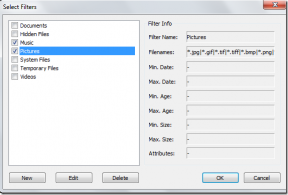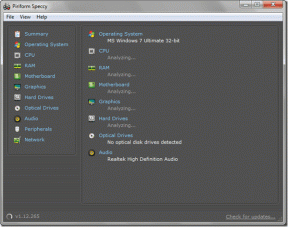Ako odinštalovať BetterDiscord na vašom PC – TechCult
Rôzne / / July 17, 2023
Ste pripravení rozlúčiť sa s BetterDiscord a vrátiť sa k pôvodnému zážitku Discord? Máte šťastie! Či už nie ste spokojní s funkčnosťou a prispôsobením alebo jednoducho túžite po čistom stole, máme pre vás riešenie. V tomto návode vás prevedieme procesom odinštalovania BetterDiscord a odstránení jeho doplnkov z vášho PC.

Obsah
Ako odinštalovať BetterDiscord na vašom PC
BetterDiscord je doplnok, ktorý vylepšuje Discord tým, že ponúka ďalšie funkcie a možnosti prispôsobenia. Je exkluzívny pre používateľov desktopov. Ak ste sa však rozhodli odinštalovať BetterDiscord, postupujte takto:
Poznámka: Majte na pamäti, že odinštalovaním BetterDiscord sa odstránia všetky funkcie, ktoré pridal do Discordu.
1. Dvakrát kliknite na Inštalačný súbor BetterDiscord od Prieskumník súborov aby ste ho spustili na vašom PC.
2. Označte akceptujemLicenčná zmluva začiarknutím políčka prijmite podmienky a kliknite na Ďalšie.
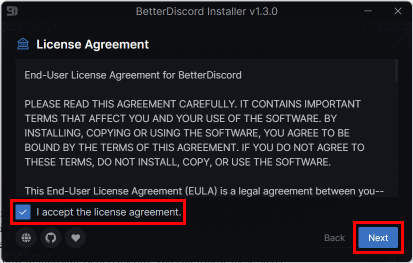
3. Klikni na Odinštalujte BetterDiscord možnosť a kliknite na Ďalšie.
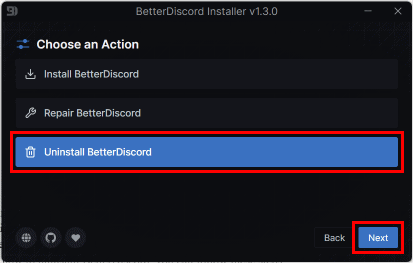
4. Vyber nainštalovaná verzia Discord a kliknite na Odinštalovať.
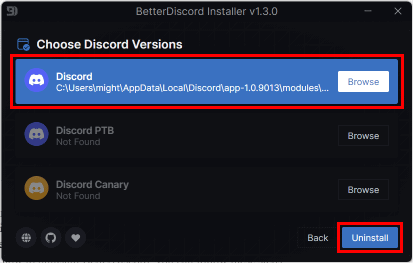
5. Počkajte na dokončenie odinštalovania. Po dokončení kliknite Zavrieť k východu.
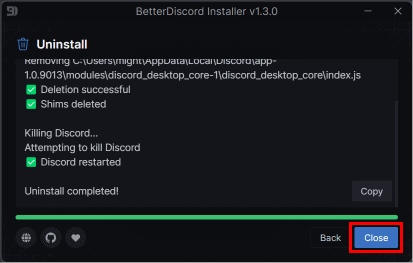
Prečítajte si tiež: 9 spôsobov, ako opraviť nefunkčnosť BetterDiscord
Odstráni odinštalovanie BetterDiscord Discord z vášho zariadenia?
Nie, odstránenie BetterDiscord nebude odinštalujte aplikáciu Discord z vášho zariadenia. BetterDiscord je rozširujúca aplikácia pre Discord, ktorá iba pridáva ďalšie funkcie do vášho účtu. Odinštalovanie tohto rozšírenia neovplyvní vašu aplikáciu Discord, účet ani žiadne iné súbory. Ale všetky pluginy a motívy, ktoré ste nainštalovali pomocou tohto rozšírenia, budú odstránenéúplne z vášho PC.
Ako úplne odstránim BetterDiscord z počítača so systémom Windows?
Ak chcete odstrániť BetterDiscord z počítača so systémom Windows, odinštalovaním sa deaktivuje iba jeho funkčnosť v aplikácii Discord. Súbory a priečinky spojené s BetterDiscord však stále zostanú vo vašom systéme. Ak ich chcete úplne odstrániť, musíte odstrániť priečinok BetterDiscord. Ak chcete zistiť, ako to urobiť, postupujte takto:
Poznámka 1: Uistite sa, že máte odkryje všetky skryté súbory a priečinky na vašom počítači so systémom Windows.
Poznámka 2: Nižšie uvedené kroky sa vykonávajú v najnovšej verzii systému Windows 11.
1. Nasleduj uvedené kroky v nadpise Ako odinštalovať BetterDiscord na vašom PC odinštalovať z vášho systému.
2. Po dokončení odinštalovania prejdite na C: Jazdite na vašom PC.
3. Potom prejdite na Používatelia > Priečinok s názvom PC > AppData > Roaming.
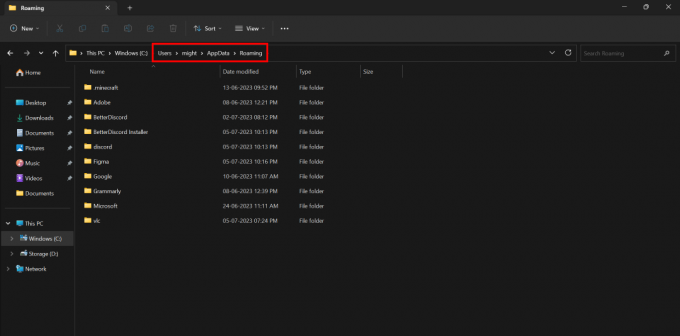
4. Stlačte tlačidlo kláves Ctrl na klávesnici a kliknite na BetterDiscord a Inštalátor BetterDiscord priečinky, aby ste ich vybrali.
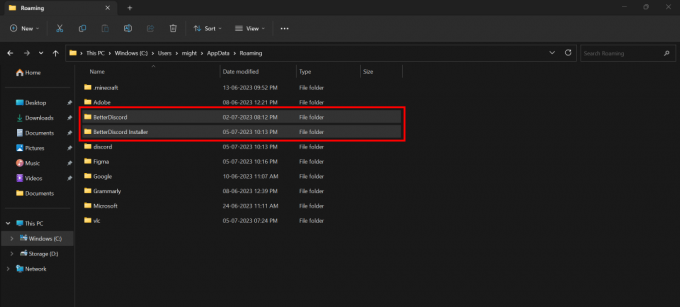
5. Stlačte tlačidlo Shift + Odstrániť kľúče na klávesnici, aby ste natrvalo odstránili súbory BetterDiscord z počítača so systémom Windows.
Ako odstrániť doplnky BetterDiscord?
Doplnky BetterDiscord poskytujú ďalšie funkcie pre váš účet Discord. Odinštalovaním týchto doplnkov BetterDiscord sa táto funkcia odstráni. Ak ich však nepotrebujete, môžete zvážiť ich odstránenie. Ak sa chcete dozvedieť, ako odstrániť doplnky BetterDiscord, postupujte podľa týchto krokov:
1. Otvor Aplikácia Discord na vašom PC.
Poznámka: Uistite sa, že ste prihlásení do svojho účtu.
2. Klikni na nastavenia ozubeniaikonu z ľavého dolného rohu.
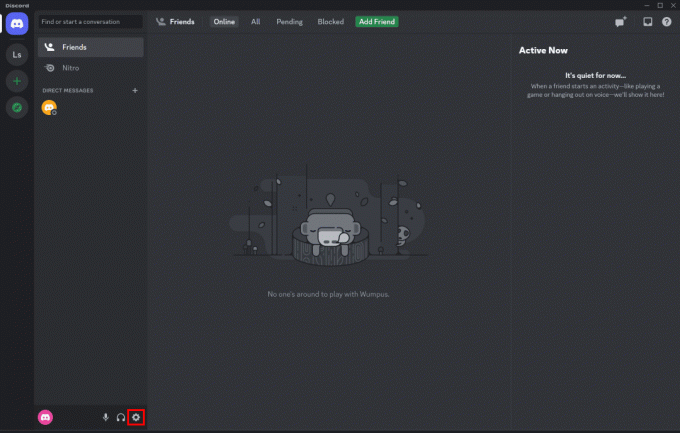
3. Prejdite nadol na BETTERDISCORD a kliknite na položku Pluginy možnosť.
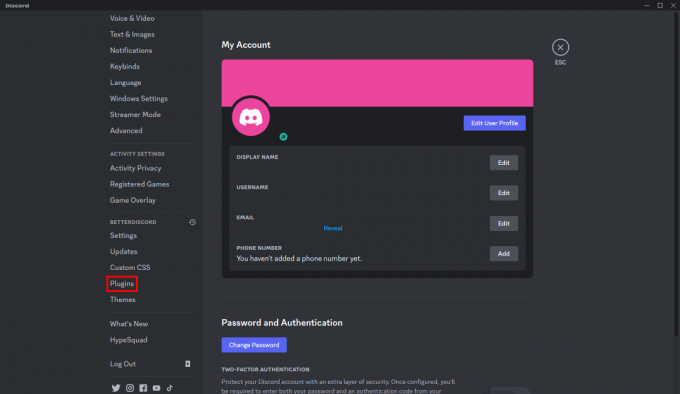
4. Klikni na ikona koša z doplnku, ktorý chcete odstrániť.

5. Kliknite na Odstrániť z vyskakovacieho okna s potvrdením, aby ste úspešne odstránili doplnok BetterDiscord.
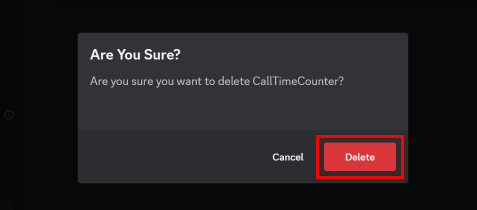
Prečítajte si tiež: Najlepšie zásuvné moduly Stream Deck pre streamovanie
Po pochopení ako odinštalovať BetterDiscord z vášho PC ste teraz pripravení bez problémov odstrániť nechcené doplnky z Discordu. Ak máte stále pochybnosti o tejto téme, podeľte sa o ne v poli komentárov nižšie. Okrem toho zostaňte informovaní o našej webovej stránke, aby ste získali viac informatívneho obsahu.
Pete je vedúcim spisovateľom v TechCult. Pete miluje všetky veci technológie a je tiež zanieteným domácim majstrom. Má desaťročné skúsenosti s písaním návodov, funkcií a technologických príručiek na internete.